Возникли проблемы с синхронизацией музыки в облаке? Вот как обновить iTunes
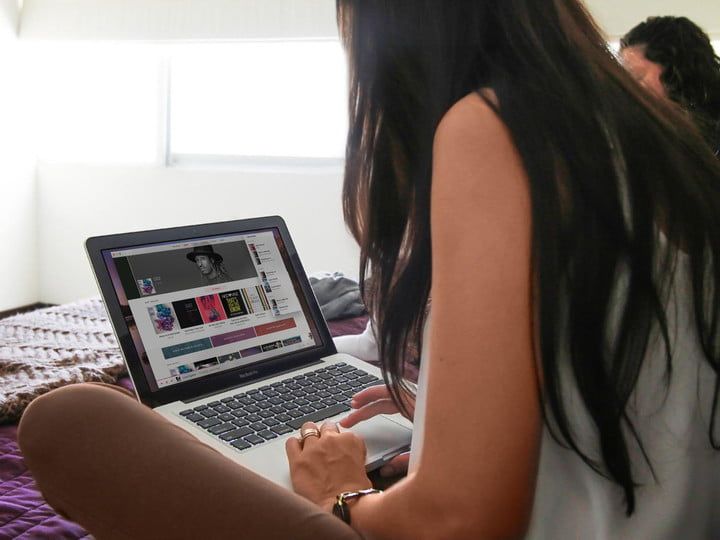 Важно следить за тем, чтобы ваши приложения оставались в актуальном состоянии, особенно с учетом того, насколько мы полагаемся на приложения в нашей повседневной жизни и как часто эти приложения требуют обновлений безопасности для обеспечения безопасности нашей информации. К счастью, некоторые приложения делают это проще, чем оставаться в курсе, чем другие.
Важно следить за тем, чтобы ваши приложения оставались в актуальном состоянии, особенно с учетом того, насколько мы полагаемся на приложения в нашей повседневной жизни и как часто эти приложения требуют обновлений безопасности для обеспечения безопасности нашей информации. К счастью, некоторые приложения делают это проще, чем оставаться в курсе, чем другие.
iTunes — это приложение, которое регулярно обновляется, и с интеграцией Apple Music в настольное приложение оно будет продолжать привлекать больше внимания в будущем. Если ваше устройство iOS доставляет вам проблемы или ваша музыкальная коллекция не синхронизируется с облаком, вот краткое руководство по обновлению iTunes.
Как обновить iTunes на MacOS
Естественно, MacOS позволяет легко поддерживать ваши приложения в актуальном состоянии — особенно приложения, которые вы приобрели в MacOS App Store, такие как iTunes. Даже несмотря на то, что iTunes уже установлен на всех компьютерах Mac, вы все равно отправитесь в App Store за обновлениями.
Идите вперед и откройте App Store, либо найдя его в Launchpad, либо поищите в Spotlight (⌘ + пробел). Открыв его, нажмите «Обновления» в правом верхнем углу. Здесь вы найдете полный список обновлений, доступных для вашего Mac и любых приложений, установленных в App Store.
Нажав «Обновить все», ваш Mac загрузит и установит все обновления, необходимые для ваших приложений. В разделе «Обновить все» вы также увидите кнопки «Обновить» рядом с каждым приложением с доступным обновлением. Если вы не хотите просматривать различные обновления приложений, просто нажмите на те из них, которые вы хотите обновить, и App Store сделает все остальное.
Вы также будете получать постоянные уведомления от MacOS, когда у вас будет собственное программное обеспечение (например, iTunes) для обновления, поэтому не беспокойтесь о необходимости постоянно заходить и проверять наличие обновлений.
Как обновить iTunes в Windows
При установке iTunes в Windows вы также получаете полезную утилиту Apple Software Update. Он не такой полнофункциональный, как MacOS App Store, но он хранит все ваши обновления программного обеспечения Apple в одном удобном месте. Чтобы обновить iTunes в Windows, все, что вам нужно сделать, это открыть инструмент обновления программного обеспечения Apple, щелкнув меню «Пуск» и введя «Apple» в строку поиска. Средство обновления программного обеспечения Apple должно быть в числе первых всплывающих элементов.
Запустите его, и приложение должно выглядеть примерно так, как показано выше. Просто установите флажок рядом с программным обеспечением, которое вы хотите обновить или загрузить, а затем нажмите «Установить» внизу справа. Как только это будет сделано, Windows спросит, хотите ли вы дать инструменту Apple Software Update разрешение на внесение изменений в ваш компьютер, нажмите «Да», и все готово.
Это все, что нужно сделать, просто дайте приложению сделать свое дело, и все готово. Теперь, когда iTunes обновлен, попробуйте превратить одну из ваших любимых песен в мелодию звонка. Или, если у вас достаточно iTunes на всю жизнь, возможно, обратитесь к нашему руководству о том, как избавиться от него навсегда.






